Lenovo联想笔记本如何开启电池高性能模式?
在使用Lenovo联想笔记本的过程中,有时我们会希望在不插电源的情况下,笔记本也能保持较高的性能,比如运行大型软件、玩游戏等。这时,开启电池高性能模式就能满足我们的需求。下面将详细介绍开启方法。
一、F2进入bios
首先,重启您的联想笔记本电脑。在电脑启动过程中,快速多次按下F2键,这一步操作的目的是进入电脑的BIOS(基本输入输出系统)设置界面。不同型号的联想笔记本进入BIOS的按键可能略有不同,若F2键无效,可查阅电脑的用户手册或在联想官方网站查询对应机型进入BIOS的方法。
成功进入BIOS后,在众多选项中找到Config(配置)选项。该选项主要用于对电脑硬件的一些基础配置进行设置,找到它后,按回车键进入其子菜单。在Config子菜单里,我们要找的是**Power(电源)**选项,这便是与电源相关设置的入口,再次按回车键进入。 此时的界面大致如下:
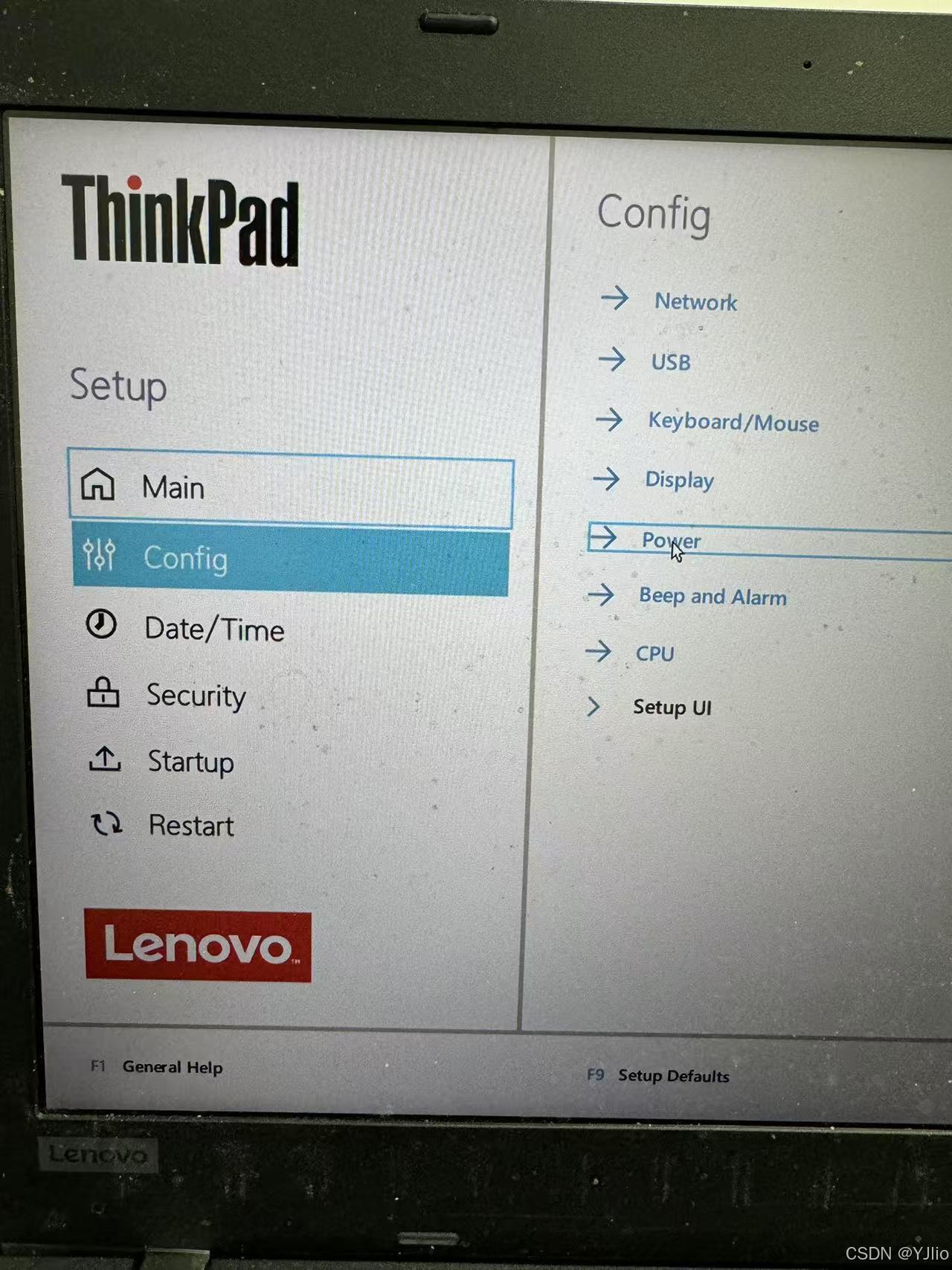
二、电源方案修正
在**Power(电源)**设置界面中,我们会看到多个与电源相关的设置项。
- Intel@ SpeedStep technology(英特尔@ SpeedStep技术):此技术能够根据电脑的工作负载动态调整处理器的频率和电压,以实现性能与功耗的平衡。在这里,我们需要关注两个子设置:
- Mode for AC(交流方式):这是当笔记本连接电源适配器(使用交流电)时,英特尔SpeedStep技术的工作模式。
- Mode for Battery(电池模式):对应笔记本仅使用电池供电时的工作模式。我们可以根据需求对这两个模式进行调整,一般为了开启电池高性能模式,将Mode for Battery设置为更偏向性能的模式,比如“高性能”或者“最大性能”(不同BIOS版本显示可能略有差异)。
- Adaptive Thermal Management(自适应热管理):该功能会根据电脑的温度情况自动调整硬件的性能,以避免过热。同样,这里有两个相关设置:
- Scheme for AC(交流方式):在使用交流电时的自适应热管理方案。
- Scheme for Battery(电池模式):使用电池时的自适应热管理方案。为了实现电池高性能模式,我们可能需要将Scheme for Battery设置为允许更高性能输出的模式,比如降低对温度的敏感度,让硬件在一定温度范围内能以更高性能运行,但这样可能会使电脑在电池模式下温度有所上升。设置过程中的界面截图如下:
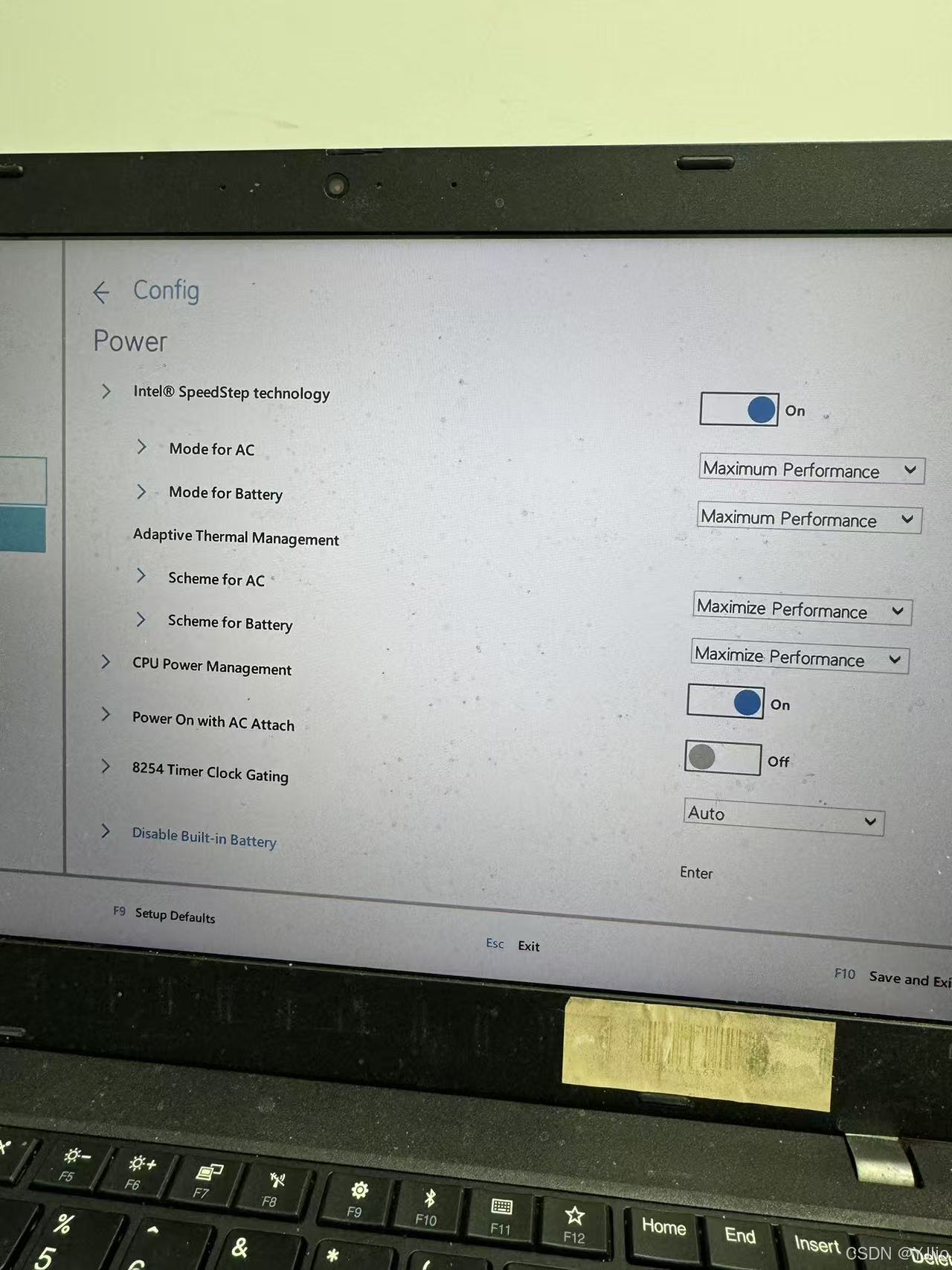
完成上述所有设置后,按下键盘上的F10键,此时会弹出一个确认保存并退出的提示框,选择“是”并回车,电脑将保存设置并重启。重启后,笔记本的电池高性能模式就成功开启了。开启该模式后,能够有效解决笔记本在不插电源时降频的问题,让笔记本在电池供电情况下也能保持较好的性能表现,运行各类程序更加流畅。
不过,需要注意的是,开启电池高性能模式也存在一定弊端。由于硬件以更高性能运行,耗电量会显著增加,这将导致电池待机时间变短。如果您需要长时间外出且无法及时充电,建议谨慎使用该模式,或者提前准备好移动电源等充电设备。同时,较高的性能输出还可能使电脑的发热情况加剧,长期在这种状态下使用,可能会对电池的寿命产生一定影响 。所以,在日常使用中,您可根据实际需求,合理选择是否开启电池高性能模式。


























 8139
8139

 被折叠的 条评论
为什么被折叠?
被折叠的 条评论
为什么被折叠?










